


本教程介绍应用photoshop滤镜制作菊花,作者主要是介绍一种创作的思路,具体的细节需要大家自己借题发挥,做得更好!
先来看下最终效果:
1、新建600*600黑色画布,分辨率150
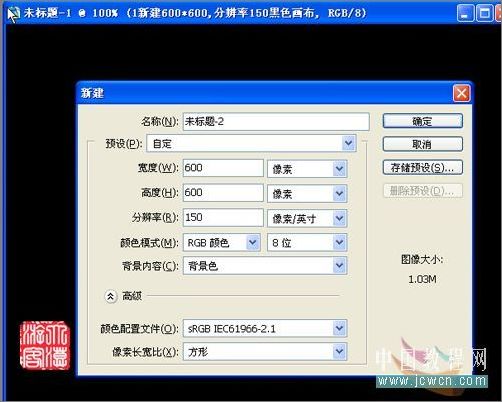
图1
2、新建图层1,用白色画笔随便点一皮些点,3-5像素为宜,不可过大。
[为什么一开始不用彩色画笔去点?因为风吹白色,其它颜色基本“吹”不动的,大家可以试下就知道了。]
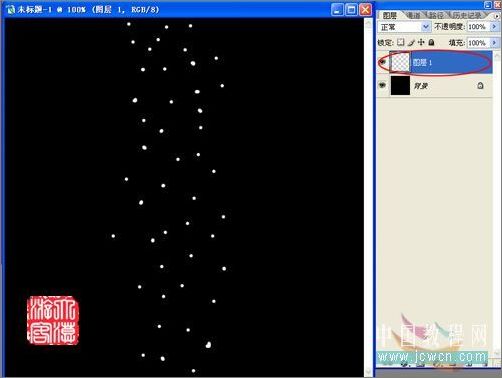
图2
3、执行滤镜—风格化—风
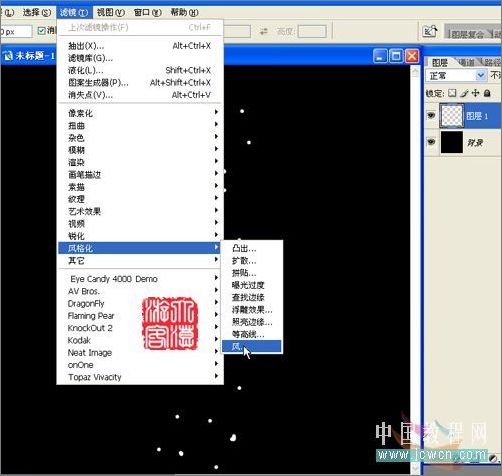
图3
[page]
4、按Ctrl+F几次,形成如图效果。
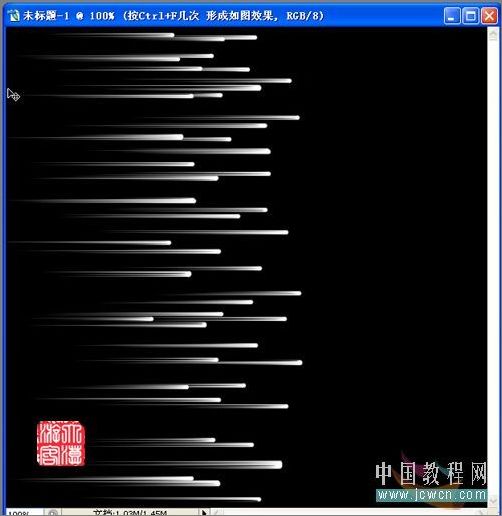
图4
5、将图层1顺时针旋转90度
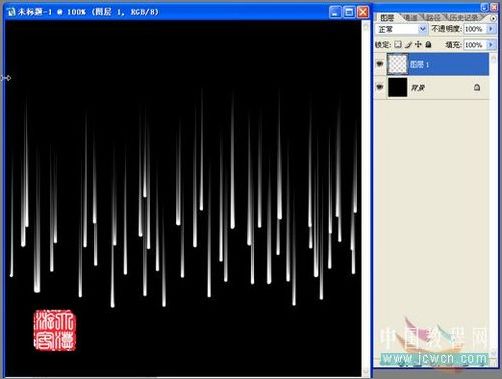
图5
6、执行滤镜—扭曲—极坐标—平面坐标到极坐标
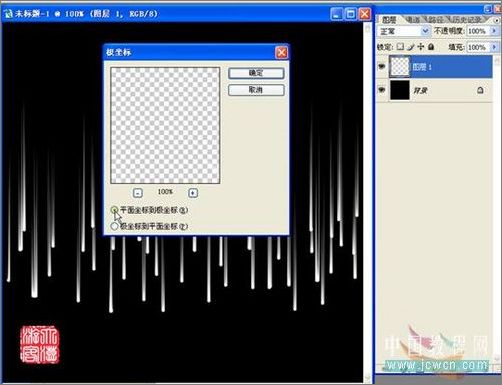
图6
7、效果如图
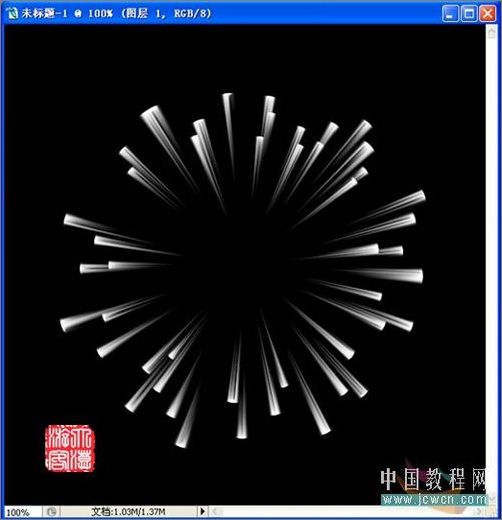
图7
[page]
8、按Ctrl+F一次,得到如图效果
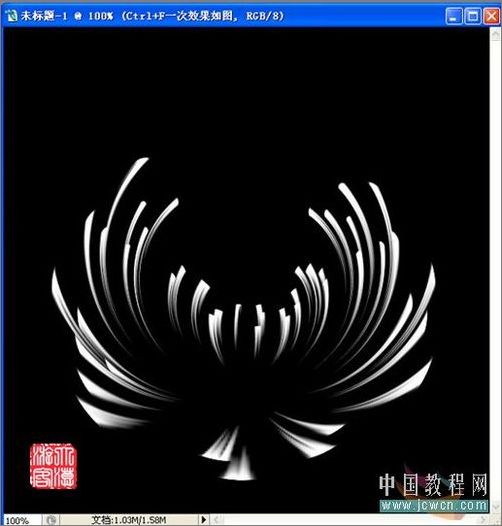
图8
9、复制图层1,生成图层1副本,执行编辑—变换—水平翻转,效果如图
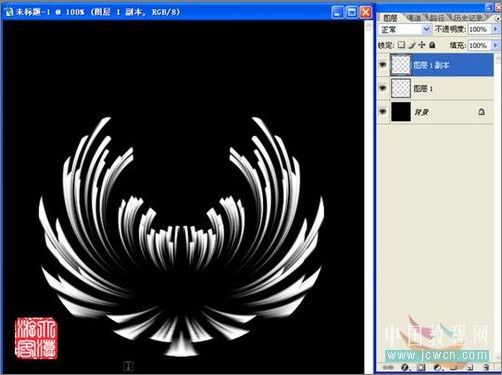
图9
10、新建图层2,用多边形选择工具建立图示选区
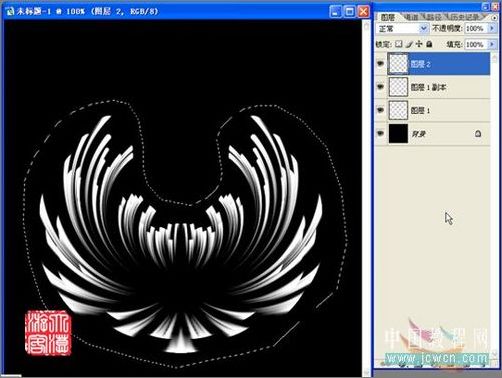
图10
11、从红圈处向外进行径向渐变,渐变颜色见左上角,取消选区.更改混合模式为[颜色],此时图层和效果如图:
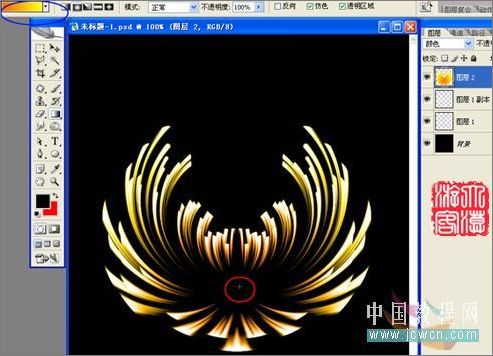
图11
12、合并图层1和副本,把亮度降低30
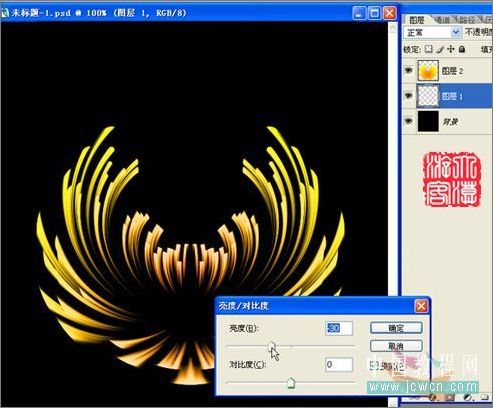
图12
[page]
13、盖印,得到图层3
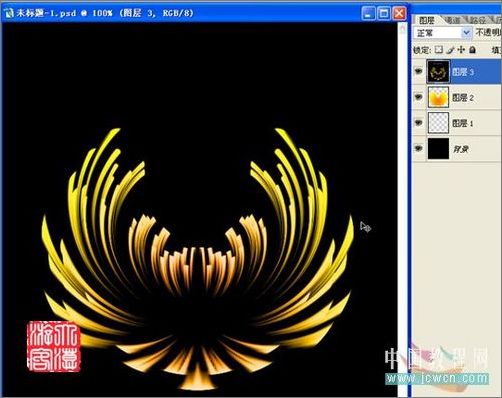
图13
14、用魔棒点选图层3黑色背景,反选/按Ctrl+J得到图层4。
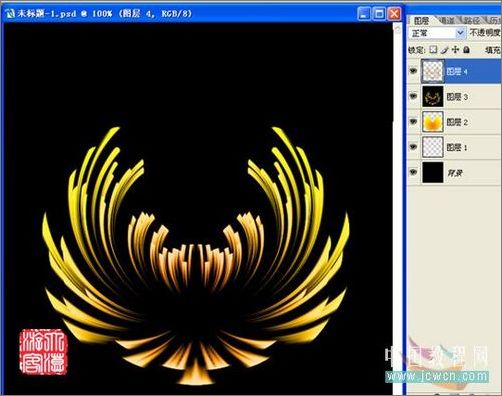
图14
15、用多边形工具在图层4做如图选区。

图15
16、Ctrl+J得图层5,垂直翻转,移到箭头处,缩小,用硬橡皮修成如图形状。

图16
17、将图层5向下合并,再复制一层得到图层4副本,进行自由变换适当缩小,如图示:

图17
[page]
18、用画笔点上一些花籽,将图层4副本向下合并,效果和图层如图:
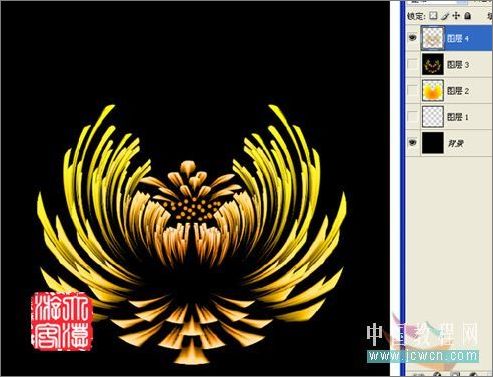
图18
19、执行编辑/自由变换,将其缩小,移动.旋转,再复制一层得到图层4副本,同样再缩小/移动/旋转,效果如图:

图19
20、用钢笔工具做出如图路径
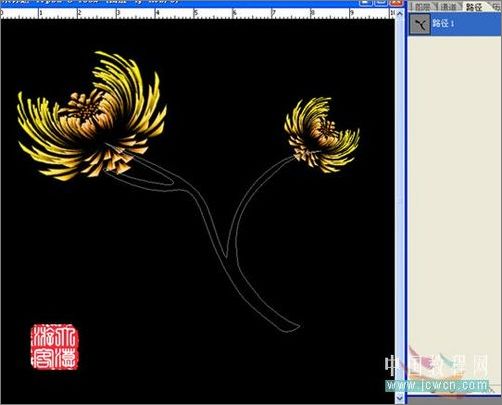
图20
21、新建图层5,按Ctrl+Enter把路径转变成选区.填充深绿色,再执行滤镜/杂色/添加杂色,数量17,单色, 高斯分布.然后取消选区,效果如图。

图21
[page]
22、同样画出叶子路径,转换为选区,新建一层名[叶子],填充翠绿色
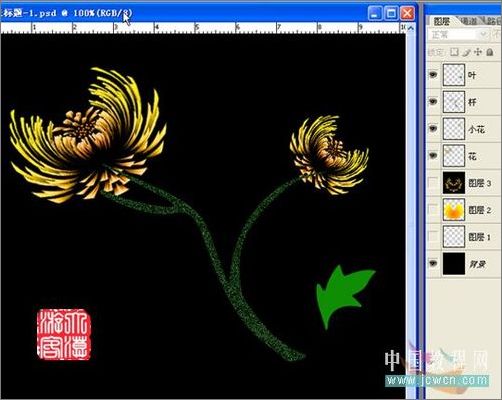
图22
23、用加深/减淡工具画出叶子的脉络,明暗.注意,最好将不透明度调到10以下,不断改变画笔的大小,软硬和不透明度.可把叶子放大,这样好掌握一些。

图23
24、再复制数十片叶子,通过变形,翻转,旋转,把它们分别放在合适的地方,再用加深/减淡工具调整一下枝杆和叶子的明暗, 注意叶子和枝杆的图层关系进行调整,最后把大小两个花的图层分别置顶,执行色相/饱和度进行调整成你喜欢的颜色,到此就OK了。

图24
最终效果如图:

图25